请注意,本文编写于 1914 天前,最后修改于 1566 天前,其中某些信息可能已经过时。
第一步 下载Ventoy
官网地址: https://www.ventoy.net/cn/index.html
进入官网后,选择合适的版本下载,我用的是windows系统,因此只需下载第一个windows版本的就行了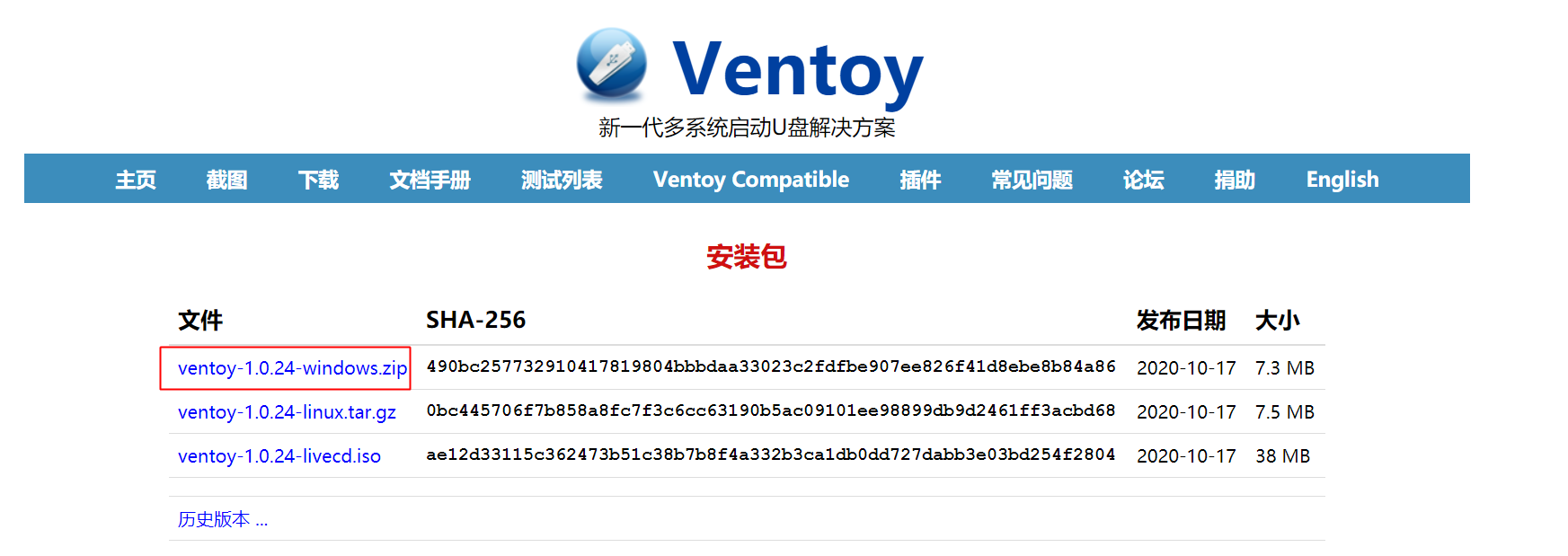
第二步 安装Ventoy到U盘
将下载的压缩包解压,如图所示: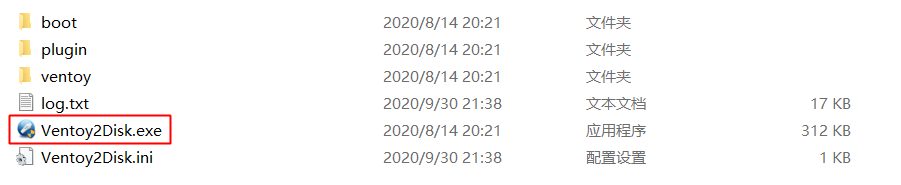
插上U盘,双击Ventoy2Disk.exe进入安装界面,它会自动识别U盘: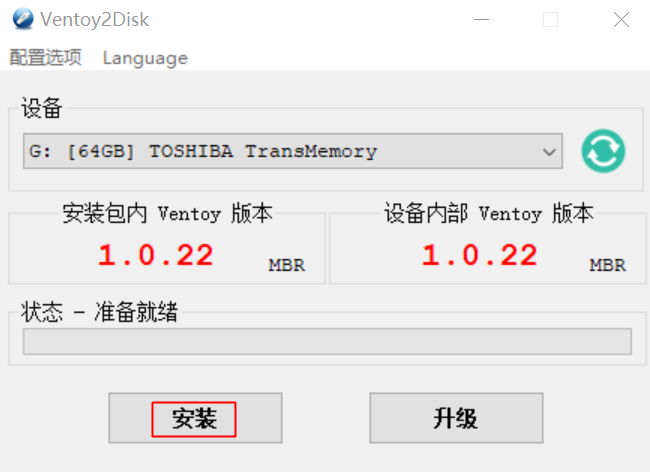
点击安装,会自动格式化U盘,待进度条到头后会提示安装成功。如果你的U盘之前已经安装了低版本的ventoy,那么点击升级,就会自动升级到新版本。
第三步 下载WePE
官网地址:http://www.wepe.com.cn/
大家如果手头宽裕,可以先付费再获取下载链接。当然如果你不想花钱,直接点击我已付费,就能获取到真实的下载链接。我用的是64位系统,因此下载64位版本的即可。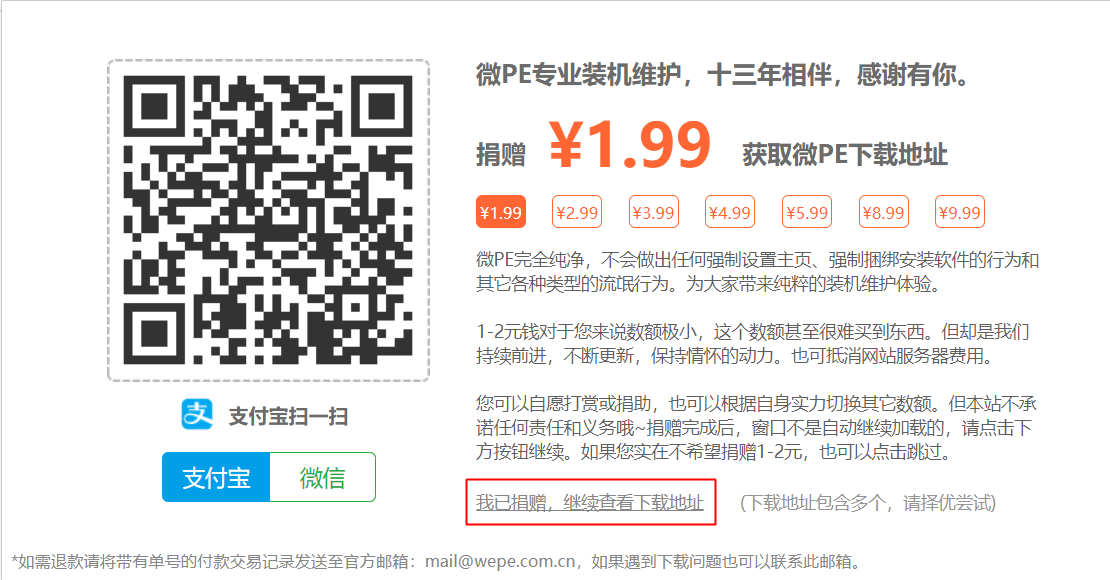
第四步:将WePE生成iso文件,并拷到U盘目录下
双击下好的WePE安装包,点击下图所示的图标,将WePE生成iso文件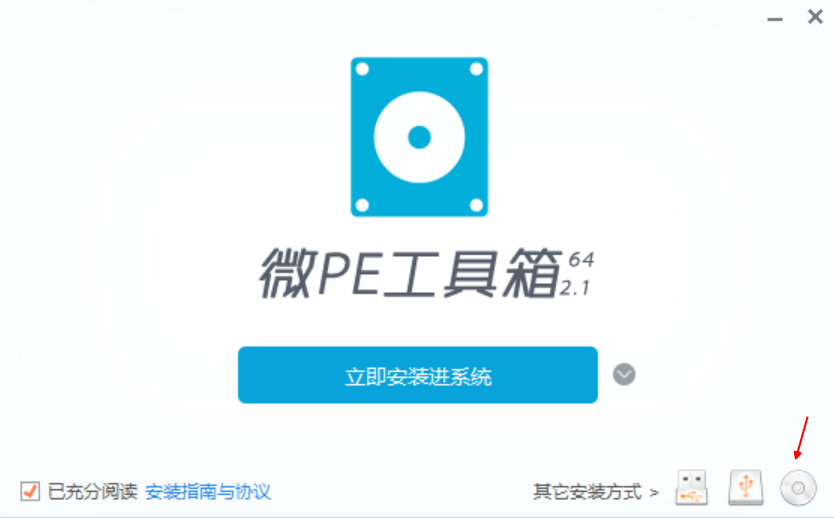
第五步: 将iso包和ghost系统包放入U盘中
至此,系统启动盘就做好了
第六步: 将电脑关机,将U盘插电脑上重启
注意:要进bios中将安全启动设置为disabled
第七步:通常情况下,电脑会自动识别启动Ventoy,如不识别,按下F12或者F8(具体以机型为准),识别成功后,会如图所示:
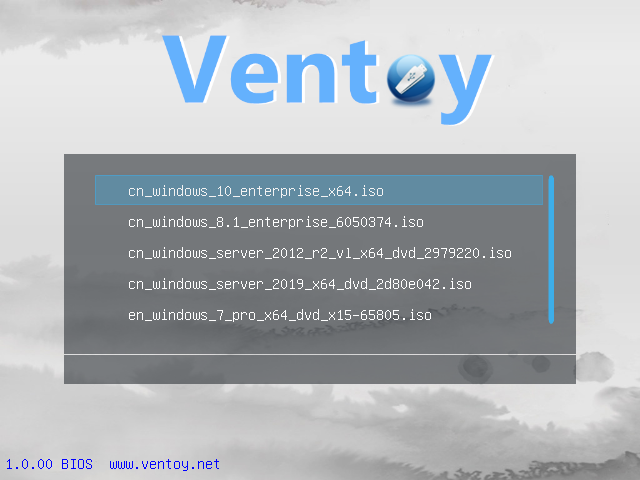
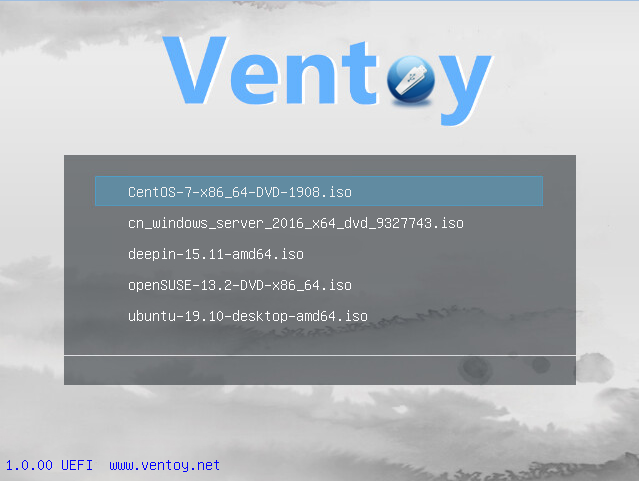
第八步:想装那个系统就选择哪一个iso,会直接进入安装引导。如果想进PE装gho系统,就选WePE开头的iso启动进入PE。
安装gho也很简单,进入PE后,打开DiskGenius,然后选中要安装的磁盘,将其改为MBR格式。最好全盘格式化再分区,当然也可以只格式化C盘。分区的时候,要选择4K对齐(4096字节)。
之后点击快捷图标CGI备份还原,进入如下界面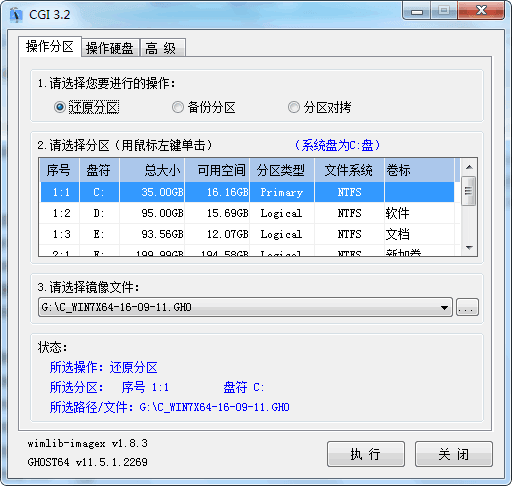
默认操作是还原分区,这个无需改变。我们只需选择要安装的磁盘为C盘,然后再从本地硬盘中选中要装的GHO文件。为了稳定,建议将U盘中的系统复制到硬盘中的非系统分区内。最后选择完成后重启就OK了。这时就可以拔下U盘了,不然系统重启后仍会以U盘启动进PE。


2 条评论
来这里学习一下
谢谢你,这篇文章帮助了我。